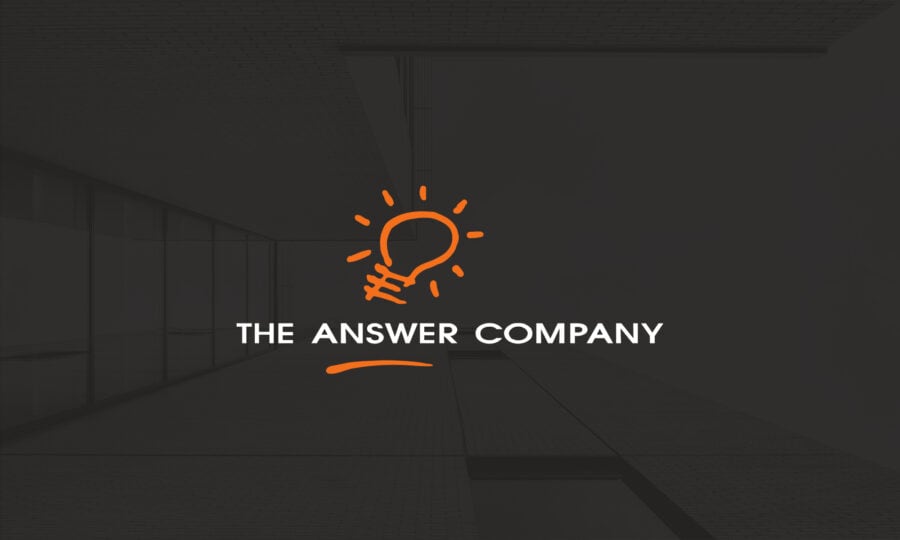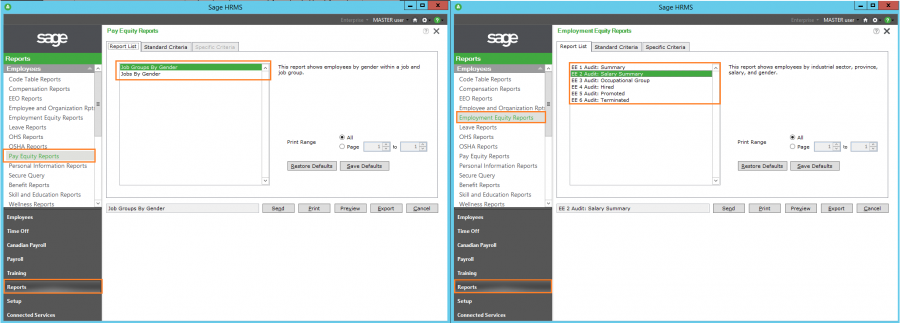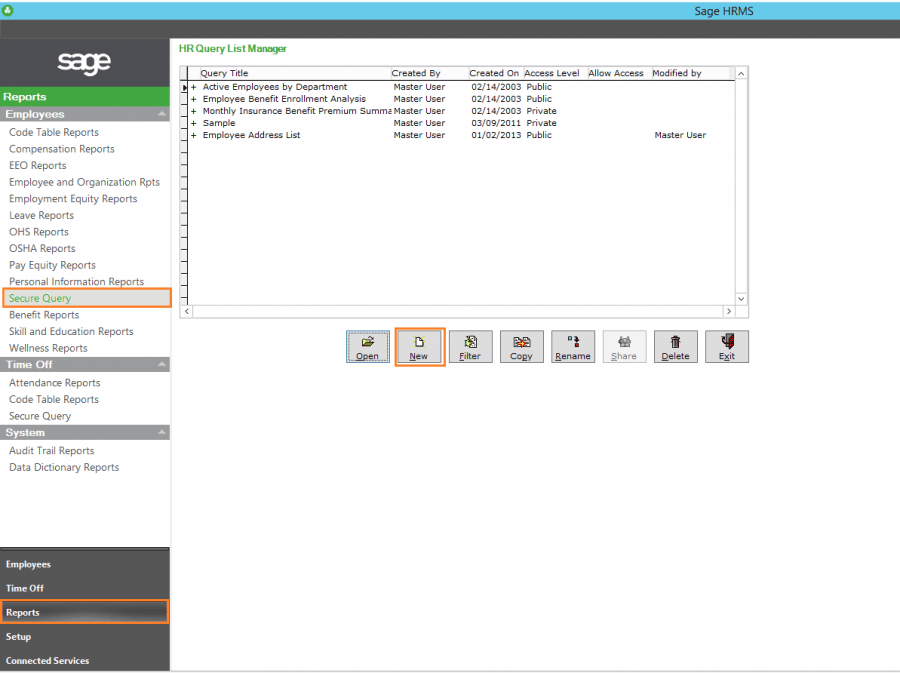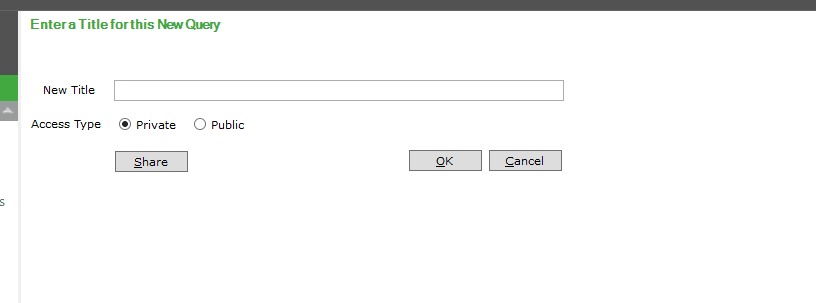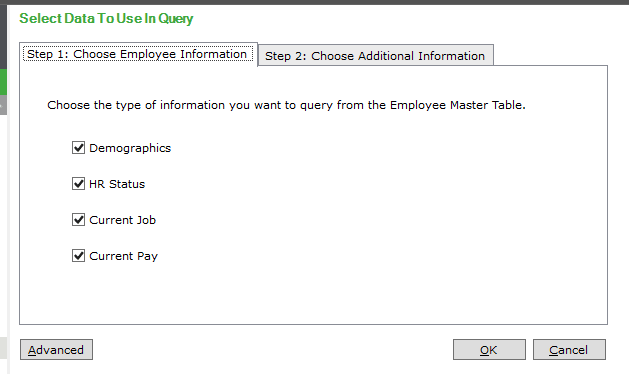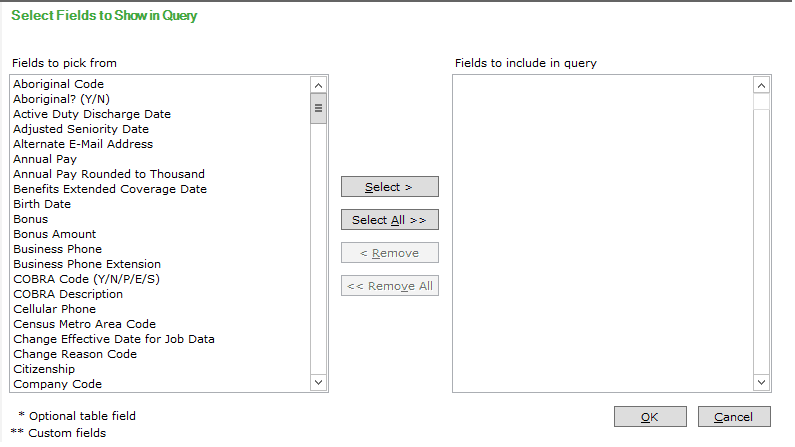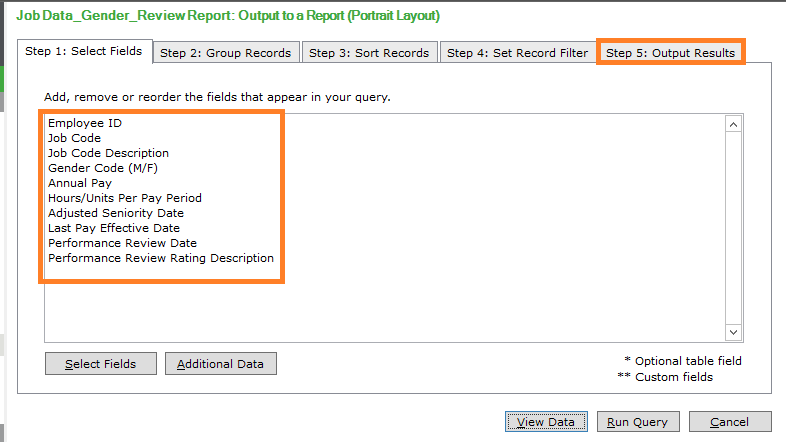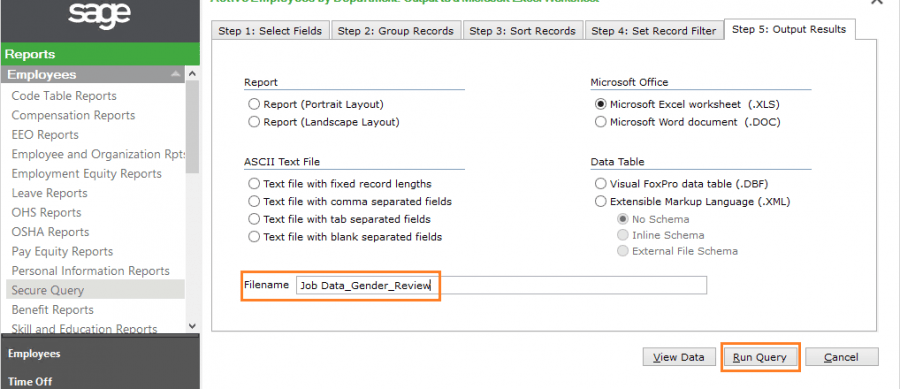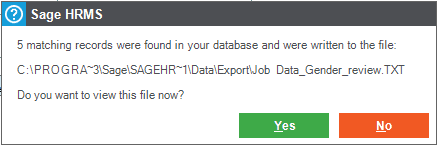Partie 2 sur 3 : Rapports sur l'équité salariale dans Sage SGRH
Lorsqu'il s'agit de procéder à une évaluation interne de l'équité salariale, plusieurs entreprises ne savent même pas par où commencer. Étant donné que les ressources humaines suivent les informations entourant l'équité salariale, les solutions de ressources humaines peuvent être des outils idéaux pour les rapports sur l'équité salariale. Comme expliqué dans première partie de cette série de blogs, l'équité salariale décrit un salaire égal pour le même travail ou un travail de valeur égale quel que soit le sexe, et il y a des demandes croissantes de la part de la société pour que l'équité salariale soit établie.
Sage SGRH a 8 rapports prêts à l'emploi qui peuvent être utilisés pour examiner l'équité salariale ainsi que l'équité en matière d'emploi. Nous décrirons les informations que chacun de ces rapports vous donne et où vous pouvez les trouver. Pour que ces rapports soient utilisés au mieux de leurs capacités, ils nécessitent un certain degré de configuration, qui est généralement effectué avec un partenaire de solutions lorsque Sage Le SGRH est d'abord mis en œuvre ou pendant le processus de conception et de mise en œuvre d'un programme structuré d'équité salariale. Étant donné que vous n'avez peut-être pas encore terminé la configuration complète, nous allons également vous montrer un rapport simple que vous pouvez créer dans HRMS pour examiner le rôle, le sexe et le salaire. Que vous utilisiez déjà Sage HRMS ou êtes simplement intéressé par ce qu'il peut faire, vous trouverez des informations utiles !
Rapports sur l'équité salariale et l'équité en matière d'emploi dans Sage SGRH
L'équité salariale n'est qu'une pièce du casse-tête. Sage HRMS propose 8 rapports prêts à l'emploi qui examinent chacun un aspect différent de l'équité dans votre entreprise, se réunissant pour vous donner une perspective complète de la façon dont vos employés sont traités à toutes les étapes de l'emploi, quel que soit leur sexe, l'origine ethnique ou les handicaps. Ces rapports sont divisés en deux sections : Équité salariale et Équité en matière d'emploi.
ÉQUITÉ SALARIALE
- Emplois par sexe – Ce rapport répertorie les employés par sexe au sein d'un emploi spécifique. Par exemple : Contrôleur, Comptes clients et Comptes fournisseurs.
- Groupes d'emplois par sexe – Ce rapport regroupe les emplois, affichant tous les codes et titres d'emploi au sein du groupe, ventilés en fonction du sexe. Par exemple : tous les rôles de comptabilité ou tous les rôles de marketing.
ÉQUITÉ EN MATIÈRE D'EMPLOI (EE)
- Audit EE 1 : Résumé – Ces listes de rapports vous donnent un résumé des employés triés par RMR désignée (région métropolitaine de recensement), statut d'emploi, secteur industriel (par exemple, services aux entreprises, services d'enseignement, aliments et boissons, etc.) et province.
- Audit EE 2 : Récapitulatif des salaires – Ce rapport répertorie les employés par secteur industriel, province, salaire et sexe.
- Audit EE 3 : Groupe professionnel – Ce rapport répertorie les employés par province, RMR, salaire, nom et ID de l'employé, nombre d'employés actifs et inactifs et nombre total d'employés par sexe.
- Audit EE 4 : Loué – Ce rapport affiche des informations sur les nouveaux employés embauchés entre une date sélectionnée de et à.
- Audit EE 5 : promu – Ce rapport affiche des informations sur les employés promus entre une date de début et une date de fin sélectionnées.
- Audit EE 6 : Terminé – Ce rapport affiche des informations sur les employés qui ont été licenciés entre une date sélectionnée de et à.
Ces rapports peuvent être consultés et exportés à partir de l'onglet Rapports dans Sage HRMS, comme indiqué ci-dessous :
Une chose qu'aucune des options prêtes à l'emploi ne montre est le rôle, le sexe et le salaire dans un seul rapport. Heureusement, c'est un rapport facile à créer dans Sage HRMS et son utilisation ne nécessite aucune configuration spéciale ou supplémentaire. Suivez les étapes de la section suivante pour créer ce rapport, qui constitue un excellent point de départ pour avoir une idée de la situation de votre entreprise.
Comment créer un rapport comparant le rôle, le sexe et le salaire dans Sage SGRH
Étape 1: En bas du panneau de menu de gauche de Sage SGRH, sélectionnez Rapports. Dix dans le menu ci-dessus (comme indiqué sur le côté gauche de l'image ci-dessous) où vous devez sélectionner Requête sécurisée. Cela ouvrira le gestionnaire de liste de requêtes RH. La liste affichée contient des requêtes qui ont été créées dans le passé, alors notez que les vôtres seront différentes de celles présentées dans l'exemple ci-dessous. Ensuite, cliquez sur le Nouveauté bouton pour créer une nouvelle requête.
Étape 2: En cliquant sur le Nouveauté bouton ouvrira la fenêtre contextuelle suivante. Clique sur le Nouveau titre pour saisir un titre pour votre nouvelle requête et indiquez si vous souhaitez uniquement rendre le rapport Privé, disponible uniquement pour vous, ou Public, disponible pour tous vos utilisateurs HRMS. Si vous ne souhaitez partager le rapport qu'avec quelques utilisateurs, vous pouvez sélectionner Privé, puis cliquer sur le bouton Partager pour spécifier les utilisateurs. Cliquez sur Ok continuer.
Étape 3: Cela vous amènera au Schoisir les données à utiliser dans la requête écran où vous devez indiquer le type d'informations que vous souhaitez inclure dans votre rapport. Assurez-vous de laisser les quatre cases cochées afin d'avoir accès à tous les champs disponibles à l'étape suivante. Cliquez sur Ok continuer.
Étape 4: Cela ouvrira la Sélectionnez les champs à afficher dans la requête écran, alors que le nom l'indique, vous sélectionnez tous les champs que vous souhaitez afficher dans votre rapport dans la liste fournie. Cliquez sur le champ dont vous avez besoin dans la liste "Champs à sélectionner" à gauche, puis cliquez sur le Sélectionnez pour le déplacer vers la liste "Champs à inclure dans la requête" sur la droite. Alternativement, vous pouvez double-cliquer sur le champ pour le déplacer. Pour créer ce rapport sur l'équité salariale, nous recommandons les champs suivants, mais vous pouvez ajouter ou supprimer des champs en fonction de vos besoins/préférences spécifiques :
ID de l'employé
Code du travail
Code de travail Description
Sexe (H / F)
Salaire annuel
Heures/unités par période de paie
Date d'ancienneté ajustée
Date d'entrée en vigueur du dernier paiement
Date d'évaluation des performances
Description de la note d'évaluation des performances
Une fois que vous avez double-cliqué ou utilisé le bouton Sélectionner pour déplacer tous les champs ci-dessus dans la section de droite, cliquez sur le Ok pour passer à l'étape suivante et revoir vos champs.
Étape 5: Cela vous amènera à un écran récapitulatif. Vérifiez à nouveau pour confirmer que vous avez tous les champs inclus dans l'image ci-dessous. Ensuite, vous pouvez cliquer sur les onglets pour Étape 2, Étape 3, ainsi que Étape 4 pour spécifier plus de détails sur la manière dont vous souhaitez que les informations du rapport soient résumées, regroupées, triées et filtrées. Ces onglets sont très simples et changeront en fonction des besoins spécifiques de votre entreprise. Par conséquent, aux fins de cette explication, nous n'allons pas les parcourir.
Une fois que vous avez spécifié les informations dans ces onglets, cliquez sur Étape 5: Résultats de sortie pour spécifier comment vous souhaitez exporter le rapport.
Étape 6: Dans le Étape 5 : produire les résultats , sélectionnez la forme que vous souhaitez que le rapport prenne. Pour les besoins de cet exemple, nous avons sélectionné Feuille de calcul Microsoft Excel (.XLS). Ensuite, remplissez le champ vide à côté de Nom de fichier pour nommer votre rapport. Enfin, cliquez sur le Exécuter la requête bouton pour exécuter votre rapport.
Étape 7: Lorsque la requête est terminée, Sage Le SGRH vous informera du nombre d'enregistrements et vous demandera si vous souhaitez revoir le fichier maintenant. Si vous cliquez Non le rapport est enregistré à l'emplacement suivant : \\PROGRAMDATA\SAGE\SageServeur HRMS\Données\Exportation
Si vous cliquez Oui il ouvrira automatiquement le rapport afin que vous puissiez le consulter immédiatement.
Étape 8: Depuis que nous avons sélectionné Excel, le rapport ressemble à ceci :
Malgré le fait que l'équité salariale est quelque chose que la société exige de plus en plus, la plupart des entreprises n'ont jamais procédé à une évaluation de la situation actuelle de leur entreprise. Bien que le projet de mettre en place des normes et des pratiques pour faire respecter l'équité salariale puisse être une tâche beaucoup plus vaste, chaque entreprise devrait au moins savoir quelle est la situation actuelle parmi ses employés. Sage HRMS centralise les informations sur l'emploi, la rémunération et les données démographiques de vos employés, ce qui vous permet d'identifier si et où des écarts de rémunération peuvent se produire, afin que vous puissiez entamer la conversation pour savoir comment les modifier.